Chrome浏览器插件菜单不显示如何修复
时间:2025-05-07
来源:谷歌浏览器官网

首先,您需要检查浏览器的扩展程序页面。打开Chrome浏览器,在地址栏输入“chrome://extensions/”,回车后进入扩展程序页面。在这里,查看已安装的插件是否被停用或存在异常情况。如果发现有插件被停用,您可以点击“启用”按钮来重新启用该插件。同时,若发现有插件显示为“已损坏”或“无法使用”,您可以尝试卸载并重新安装该插件,以解决可能的软件故障问题。
接着,您要清理浏览器的缓存和Cookie数据。过多的缓存和Cookie可能会导致浏览器出现各种问题,包括插件菜单不显示。在Chrome浏览器中,点击右上角的菜单按钮,选择“更多工具” - “清除浏览数据”。在弹出的窗口中,选择要清除的内容,如“浏览历史记录”、“Cookie及其他网站数据”和“缓存的图片和文件”,然后点击“清除数据”按钮。这将帮助您清除可能导致问题的临时文件和数据。
此外,您还需要确保Chrome浏览器是最新版本。旧版本的浏览器可能存在一些已知的问题,这些问题可能会影响插件菜单的正常显示。点击右上角的菜单按钮,选择“帮助” - “关于Google Chrome”。如果有可用的更新,浏览器将自动开始下载和安装更新。安装完成后,重新启动浏览器,查看插件菜单是否恢复正常。
另外,您可以尝试禁用硬件加速。硬件加速有时可能会导致浏览器出现显示问题。在Chrome浏览器中,点击右上角的菜单按钮,选择“设置”。在“高级”选项下,找到“系统”部分,取消选中“在可用时使用硬件加速”选项。然后重新启动浏览器,查看插件菜单是否能够正常显示。
最后,如果以上方法都无法解决问题,您可以考虑重置浏览器设置。这将会还原浏览器到其默认状态,但不会删除您的书签、密码等个人数据。在Chrome浏览器中,点击右上角的菜单按钮,选择“设置”。在“高级”选项下,找到“重置和清理”部分,点击“恢复设置到他们的原始默认值”。在弹出的确认对话框中,点击“重置”按钮。重置完成后,重新启动浏览器,再次尝试查看插件菜单是否正常显示。
通过以上步骤,您应该能够解决Chrome浏览器插件菜单不显示的问题。如果在操作过程中遇到任何困难或有其他疑问,建议查阅Chrome浏览器的官方文档或向相关技术支持寻求帮助。
猜你喜欢
Google Chrome浏览器同步书签失败的排查方法
 Chrome浏览器高速下载安装包获取和配置流程
Chrome浏览器高速下载安装包获取和配置流程
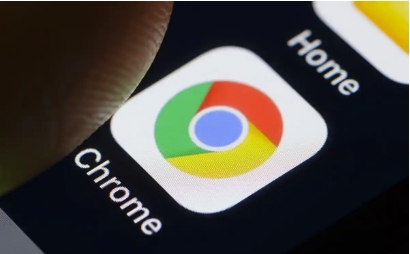 Google Chrome插件是否可以增强触控板手势控制
Google Chrome插件是否可以增强触控板手势控制
 Chrome浏览器网页加载优化操作指南技巧
Chrome浏览器网页加载优化操作指南技巧
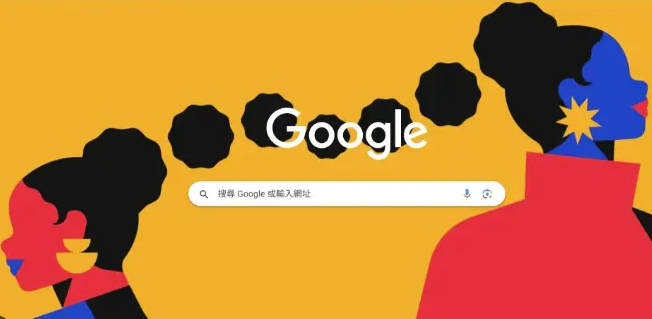

Google Chrome浏览器详细排查同步书签失败原因,确保书签数据稳定同步。
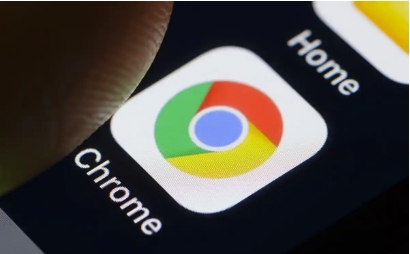
Chrome浏览器安装包可高速获取并按步骤完成配置操作,用户可快速部署浏览器,实现办公和浏览高效同步,保证系统稳定运行。

Google Chrome插件可以增强触控板手势控制,提升浏览器交互流畅度和操作便捷性。
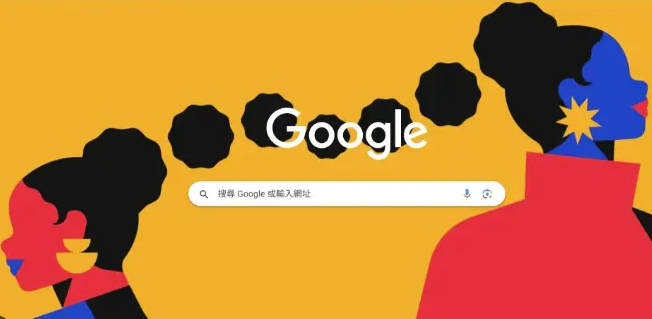
Chrome浏览器网页加载可通过优化操作技巧提升速度。用户可改善页面渲染效率,实现流畅浏览和多任务操作,提升浏览器性能。

